วิธีลดหรือเพิ่มเวลาแสดงการแจ้งเตือนใน Windows 11/10
Windows Action Centerจะเก็บสแต็คของการแจ้งเตือนทั้งหมดที่มาจากแอปพลิเคชันต่างๆ เมื่อแอปพลิเคชันส่งการแจ้งเตือน การแจ้งเตือนจะปรากฏขึ้นเป็นเวลา 5 วินาที จากนั้นจะหายไป แม้ว่าเวลาเพียง 5 วินาทีก็เพียงพอที่จะดึงดูดความสนใจและช่วยให้คุณเข้าใจข้อความได้อย่างรวดเร็ว แต่บางครั้งคุณก็อยากให้อยู่นานขึ้นอีกหน่อย ในโพสต์นี้ เราจะแบ่งปันวิธีการลดหรือเพิ่มเวลาในการแสดงการแจ้งเตือน ของ Windows 11/10
การแจ้งเตือนทั้งหมด ไม่ว่าจะเป็นข้อความใหม่หรืออีเมลจากคนที่คุณรู้จัก อยู่ภายใต้ศูนย์ปฏิบัติการสำหรับการดำเนินการ(Action Center for Quick Actions)ด่วน ที่นี่พวกเขาจะแสดงในช่วงเวลาสั้น ๆ การแจ้งเตือนเหล่านี้อาจมีประโยชน์มากกว่าหรืออย่างน้อยก็สมเหตุสมผลหากปรากฏให้เห็นอีกสองสามวินาที คุณสามารถเพิ่มหรือลด เวลาในการแสดงการแจ้งเตือน(notifications display time) ของ Windows ขึ้นอยู่กับค่ากำหนดของคุณ
วิธีเปลี่ยนเวลาแสดงการแจ้งเตือน ของ (Notifications)Windows 11
วิธีที่ดีที่สุดในการเข้าถึงการแจ้งเตือนที่ไม่ได้รับคือการเข้าถึงผ่านAction Center (Action Center)มันเก็บการแจ้งเตือนทั้งหมดที่จัดกลุ่มตามแอปพลิเคชัน แต่หากคุณมีหลายแอปที่ทำงานอยู่เบื้องหลัง การติดตามแอปทั้งหมดอาจเป็นเรื่องยุ่งยาก สิ่งที่ดีที่สุดที่ต้องทำที่นี่คือการเพิ่มเวลาในการแสดงการแจ้งเตือนเพื่อให้คุณสามารถเรียกใช้ได้อย่างรวดเร็ว นี่คือวิธีที่คุณสามารถเปลี่ยนได้!
- เปิดการตั้งค่าใน Windows 11
- เลื่อน(Scroll)ลงไปที่หัวข้อ การช่วย สำหรับการเข้าถึง(Accessibility)
- เปลี่ยนไปใช้เอฟเฟ็กต์ภาพ(Visual effects)
- เลือกปิด(Select Dismiss)การแจ้งเตือนหลังจากระยะเวลานี้
- กดลูกศรแบบเลื่อนลงเพื่อแสดงตัวเลือก
- เลือกระยะเวลาที่(Choose the desired time limit)ต้องการ
- ปิดหน้าต่างการตั้งค่าและออก
คุณสามารถเปลี่ยน การตั้งค่า Windowsได้ทุกเมื่อเพื่อปรับวิธีและเวลาที่คุณเห็นการแจ้งเตือน และแอปและการตั้งค่าใดที่เป็นการดำเนินการด่วนสูงสุดของคุณ โดยค่าเริ่มต้น ขีดจำกัดจะถูกตั้งไว้ที่ 5 วินาที คุณสามารถเปลี่ยนได้ถึง 5 นาที
หากต้องการเปลี่ยนเวลาแจ้งเตือนในWindows 11ให้ Press Win+I พร้อม กันเพื่อเปิดWindows Settings
เลื่อนลงไปที่ หัวข้อการช่วย สำหรับการเข้าถึง(Accessibility )ซึ่งมองเห็นได้ภายใต้บานหน้าต่างนำทางด้านซ้าย
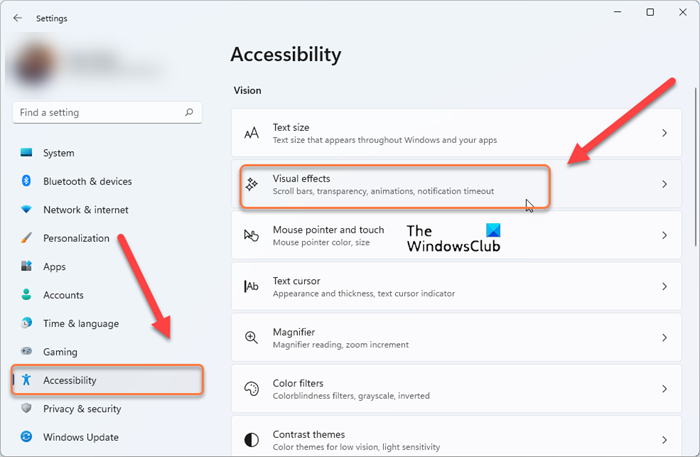
สลับไปที่ส่วนเอฟเฟกต์ภาพ(Visual Effects)
ภายใต้ส่วนนี้ ค้นหาปิดการแจ้งเตือนหลังจาก(Dismiss notifications after this amount of time)ตัวเลือกระยะเวลานี้
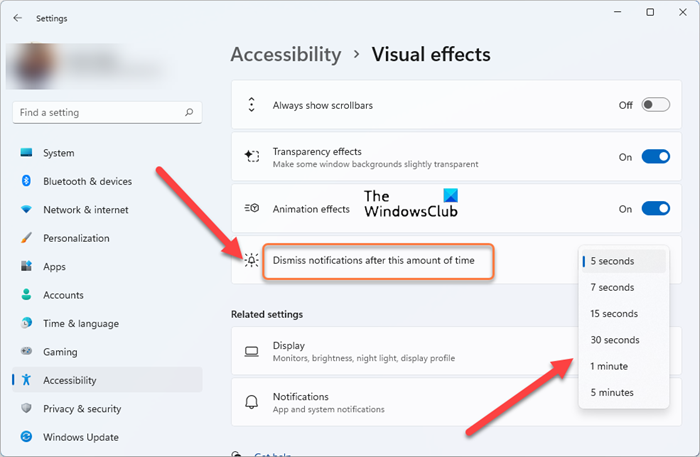
เมื่อเห็น ให้กดปุ่มดรอปดาวน์เพื่อเพิ่มการจำกัดเวลาสำหรับแสดงเวลา
เลือกเวลาที่ต้องการ ปิด หน้าต่าง การตั้งค่า(Settings)และออก
(Increase Windows 10)เพิ่ม เวลาแสดงการแจ้งเตือนของ Windows 10
หากต้องการลดหรือเพิ่มเวลาแสดงการแจ้งเตือนของ Windows 10 ให้ทำดังต่อไปนี้:
- Use Win+Iเพื่อเปิด การ ตั้งค่า(Settings)Windows 10
- ไป(Navigate)ที่Home > Easy ต่อ การAccess > Display
- เลื่อนไปจนสุดจนกว่าคุณจะพบเมนูแบบเลื่อนลงเพื่อเปลี่ยนการแจ้งเตือน—แสดงการแจ้งเตือนสำหรับ
- ที่นี่คุณสามารถเปลี่ยนเวลาจากค่าเริ่มต้น 5 วินาทีเป็น 7, 15, 30 หรือนานกว่า 1 นาทีหรือ 5 นาที
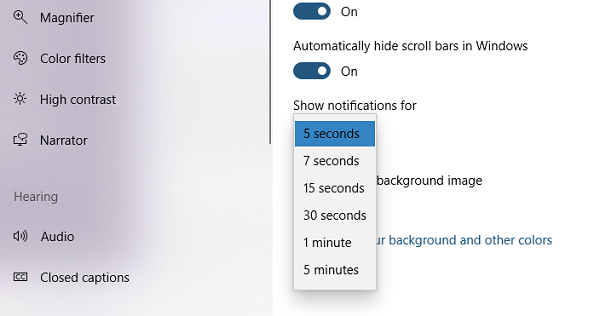
เมื่อเสร็จแล้ว การแจ้งเตือนจะคงอยู่นานขึ้น แต่นี่เป็นคำเตือนเล็กน้อย เลือกความยาวอย่างชาญฉลาด หากคุณมีการแจ้งเตือนจากหลายแอพ หน้าจอจะเต็มไปด้วยการ์ดแจ้งเตือน
ตัวเลือกในการเปลี่ยนเวลาแสดงการแจ้งเตือนยังมีอยู่ในผลิตภัณฑ์ฟรีภายใน บริษัทของเรา นั่น คือ Ultimate Windows Tweaker ค้นหาและเปลี่ยนมัน มันจะทำการเปลี่ยนแปลงในพื้นหลังให้คุณโดยอัตโนมัติ
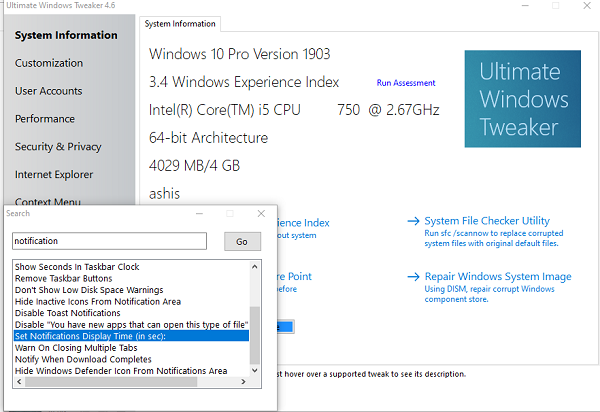
สุดท้ายนี้ ตรวจสอบให้แน่ใจว่าคุณจัดการการแจ้งเตือนในWindows 10อย่างมีประสิทธิภาพ เพื่อไม่ให้เสียสมาธิ
คุณยังสามารถปิดการแจ้งเตือนจากแอพที่มีลำดับความสำคัญน้อยกว่าได้ คุณสามารถปรับแต่งได้โดยตรงจากศูนย์ปฏิบัติการ (Action)คลิกขวาที่การแจ้งเตือนใด ๆ และกำหนดค่าตามนั้น
กล่องโต้ตอบการแจ้งเตือนของWindowsควร เปิดอยู่นานเท่าใด
แบนเนอร์การแจ้งเตือนสามารถเปิดได้ตั้งแต่ 5 วินาทีถึง 5 นาทีก่อนที่จะถูกปิดโดย ศูนย์ การแจ้งเตือน (Notification Center)การตั้งค่าเป็น 10 วินาทีน่าจะดีพอสำหรับคนส่วนใหญ่
ฉันสามารถเปลี่ยนตำแหน่งที่การ แจ้งเตือนของ Windowsปรากฏได้หรือไม่
น่าเสียดายที่ดูเหมือนจะไม่มีทางย้ายการแจ้งเตือน(Notifications)ในWindowsไปยังจุดอื่น วิธีแก้ปัญหาเดียวสำหรับสิ่งนี้คือย้ายแถบ(move your Taskbar) งานของคุณ ไปยังขอบอื่นของหน้าจอ ซึ่งจะย้ายตำแหน่งการแจ้งเตือน(Notifications)
แจ้งให้เราทราบว่าเวลาในการแสดงการแจ้งเตือนของ Windows ที่คุณเลือกคืออะไร(Let us know what your choice of Windows notification display time is.)
Related posts
วิธีปิด Security and Maintenance notifications ใน Windows 11/10
การบำรุงรักษาใน progress message ใน Action Center ใน Windows 11/10
วิธีเพิ่ม, Remove, Arrange Quick Action Buttons ใน Windows 10
วิธีจัดการการตั้งค่า Notification ใน Windows 10
ปรับแต่งแถบงาน พื้นที่แจ้งเตือน และศูนย์ปฏิบัติการใน Windows 10
เปิดใช้งาน Network Connections ในขณะที่อยู่ใน Modern Standby บน Windows 10
Windows Action Center คืออะไร?
วิธีใช้ Action Center ใน Windows 8 และ 8.1 เพื่อให้พีซีของคุณปลอดภัย
วิธีปิดใช้งาน Action Center ใน Windows 10
วิธีใช้เครื่องมือในตัว Charmap and Eudcedit Windows 10
วิธีใช้การแจ้งเตือน Action Center ของ Windows 10
วิธีการเปลี่ยนค่าเริ่มต้น Webcam ในคอมพิวเตอร์ Windows 10
วิธีการแก้ไข Disk Signature Collision problem ใน Windows 10
Best ฟรี ISO Mounter software สำหรับ Windows 10
PLS file คืออะไร? วิธีการสร้าง PLS file ใน Windows 11/10 หรือไม่?
วิธีกำหนดค่าไฟล์โดยใช้ Sync Center ใน Windows 11/10
Fix Crypt32.dll ไม่พบข้อผิดพลาดใน Windows 11/10
วิธีปิดใช้งานการแจ้งเตือน Firefox ใน Windows 10 Action Center
Change Color ของ Start Menu, Start Menu, Taskbar, Action Center, Action Center, Action Center ใน Title bar ใน Windows 10
วิธีการเปลี่ยน Laptop Lid Open Action ใน Windows 10
